Memproses data dengan efisien tidak hanya penting, tetapi juga dapat menghemat banyak waktu. Salah satu tantangan umum di Excel adalah mengubah baris menjadi kolom dan sebaliknya. Panduan ini akan menunjukkan kepada Anda cara menggunakan fungsi "Transposisi" untuk mencapai hal tersebut, sehingga Anda dapat menyajikan data dengan lebih menarik dan lebih mudah untuk dianalisis.
Temuan Utama
- Fungsi "Transposisi" memungkinkan Anda untuk mengambil data dari baris ke kolom dan sebaliknya.
- Dengan contoh praktis, Anda dapat melihat bagaimana merestrukturisasi data penjualan dengan efisien.
- Penggunaan data yang telah di-transpose memudahkan analisis dan presentasi informasi.
Panduan Langkah demi Langkah
Langkah 1: Pilih Data
Langkah pertama adalah memilih data yang ingin Anda transpose. Pada contoh kami, ini adalah daftar penjualan yang menampilkan bulan dalam baris dan tahun dalam kolom.
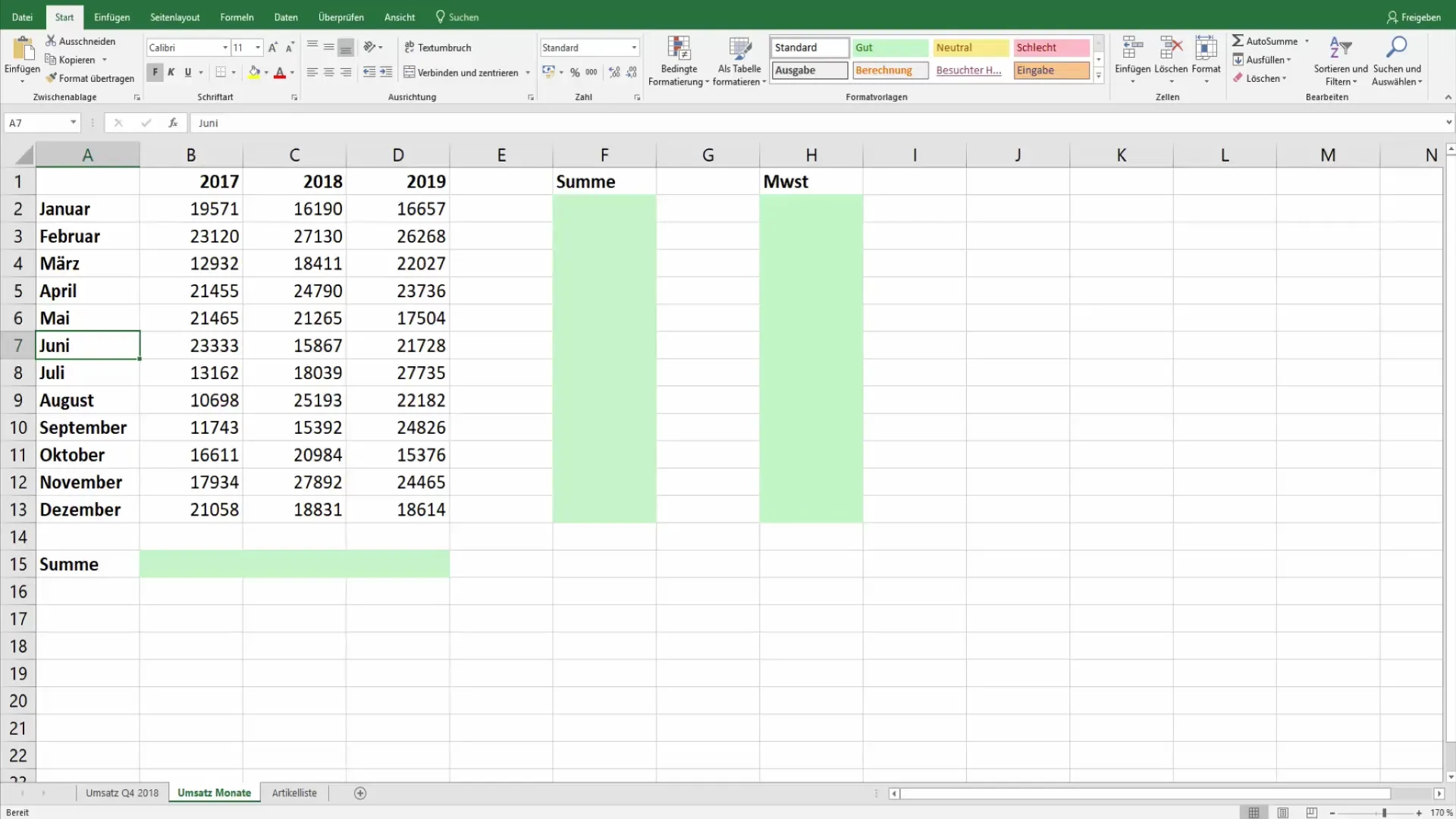
Langkah 2: Salin Data
Setelah bidang yang sesuai ditandai, klik "Salin". Anda dapat melakukannya melalui menu atau dengan menekan kombinasi tombol Ctrl + C.
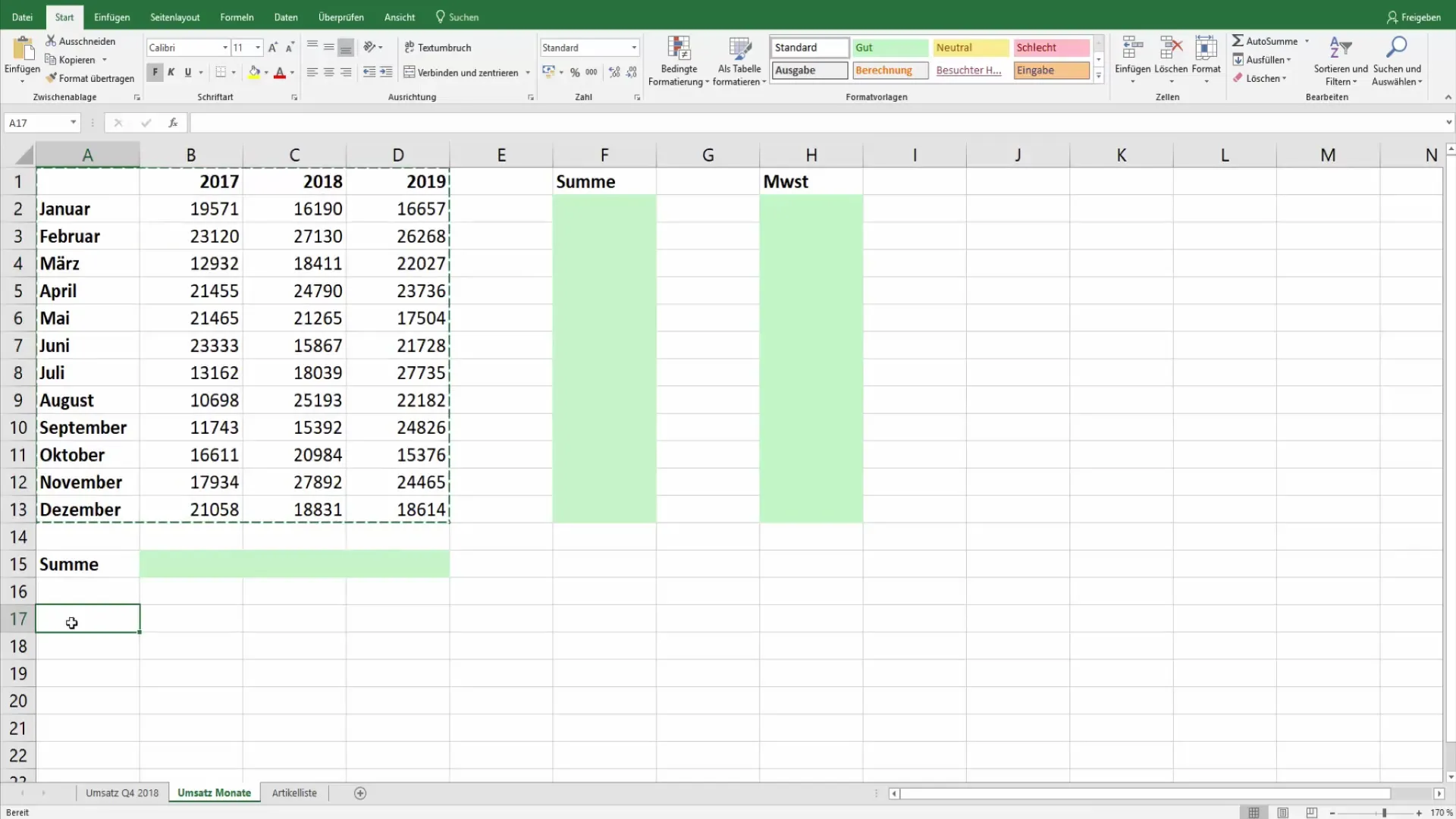
Langkah 3: Pilih Tujuan
Sekarang pilih area kosong di lembar kerja Anda di mana Anda ingin menyisipkan data yang sudah di-transpose. Ini dapat berada di bawah atau di samping data asli, tergantung pada cara Anda ingin mengatur informasi.
Langkah 4: Sisipkan Data yang sudah di-Transpose
Sekarang letakkan kursor di tempat yang diinginkan dan klik dengan tombol kanan mouse. Akan muncul menu konteks di mana Anda akan menemukan opsi Penyisipan. Pilih opsi "Transposisi".
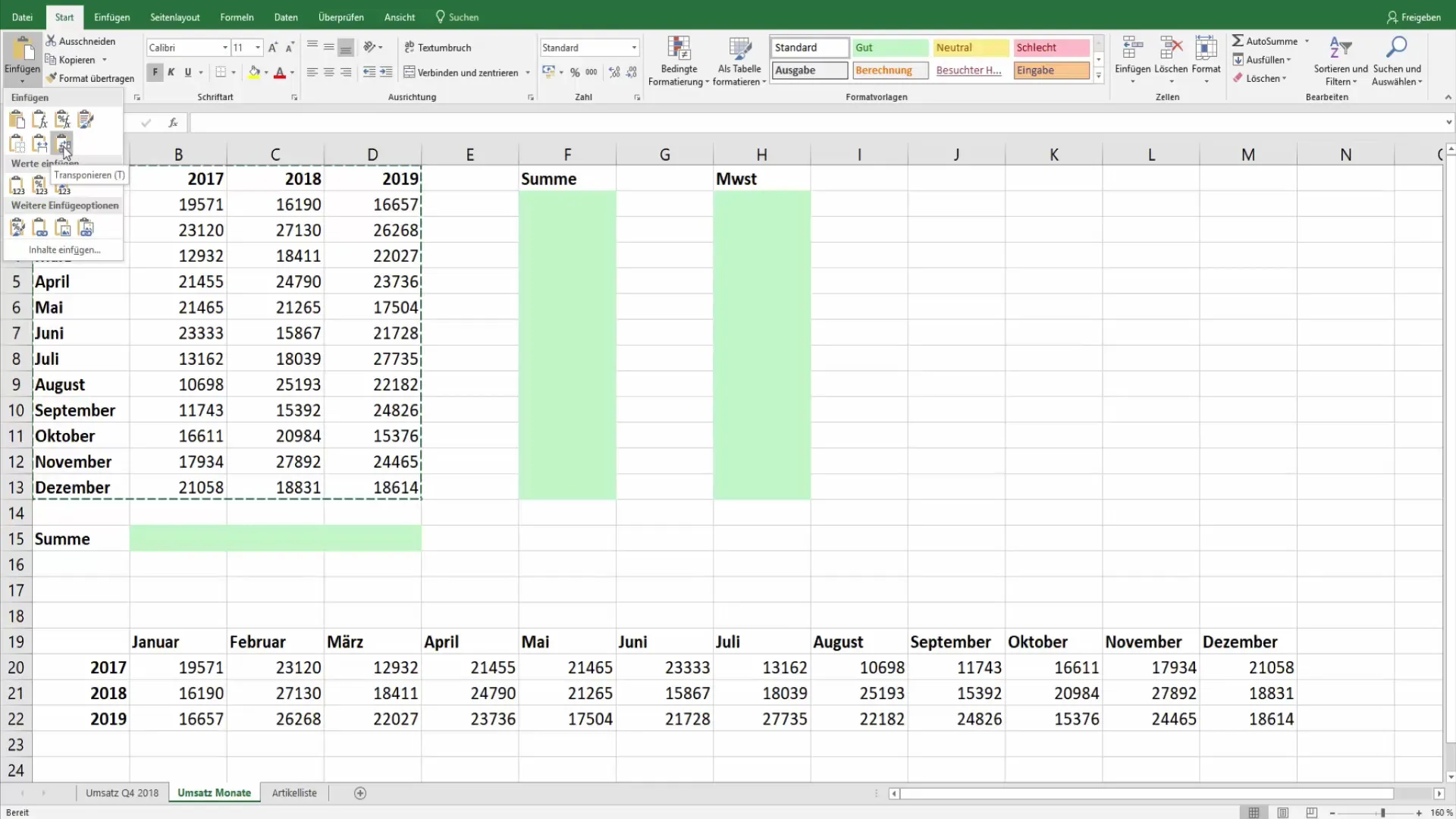
Langkah 5: Periksa Data Hasilnya
Setelah penyisipan, Anda dapat memeriksa hasilnya. Periksa apakah data terdistribusi dengan benar di bulan dan tahun. Sekarang Anda seharusnya memiliki daftar yang terstruktur dengan baik, dengan bulan sebagai kolom dan tahun sebagai baris.
Langkah 6: Hitung Total Pendapatan
Sekarang, setelah berhasil mentranspose data, Anda dapat dengan mudah menghitung total untuk masing-masing tahun dengan cara baru. Dengan begitu, Anda dapat mendapatkan informasi berharga dengan sekilas.
Langkah 7: Analisis Data
Manfaatkan data yang telah di-restrukturisasi untuk melakukan analisis. Bandingkan penjualan bulanan untuk melihat apakah ada peningkatan atau penurunan tertentu dalam periode waktu tertentu.
Ringkasan
Mentransposisi data dalam Excel adalah fungsi yang sederhana namun sangat berguna. Ini memungkinkan Anda untuk membuat tata letak yang rapi, yang membuat perbandingan dan analisis data Anda jauh lebih mudah.
Pertanyaan yang Sering Diajukan
Bagaimana cara kerja fungsi "Transposisi" di Excel?Fungsi "Transposisi" mengubah baris menjadi kolom dan sebaliknya. Anda cukup tandai data yang diinginkan, salin, lalu pilih opsi sisipan "Transposisi".
Apa masalah yang diselesaikan dengan mentransposisi data?Transposisi membantu mengatur data sehingga lebih terstruktur dan mudah dianalisis.
Apakah ada situasi khusus di mana mentransposisi sangat berguna?Ya, terutama dalam rangkaian data yang panjang atau saat membandingkan periode waktu, mentransposisi sangat efektif.


